cr渲染器怎么用?内置强大的在线图像渲染引擎,专业识别各种图像,让你的渲染更轻松,是一款功能丰富的材质渲染器软件。那么具体要怎么使用呢?来看看详细的教程吧。
cr渲染器怎么用?
1、渐进渲染范围:
【通过限制】:这个与 Corona VFB 渲染查看器的右下角的 Rendering pass 是结合的。
默认值为 0 的时候,就是会一直计算,当然时间越长这个 pass 值越大,效果越好,同时也会损耗大量的电脑资源咯。
所以一般正常情况,渲染预览图的话,可以将【通过限制】设置为 5~10 即可,以减少计算机消耗。
在最终出图的时候在将它设置为较大的数值,以获取更好的效果。
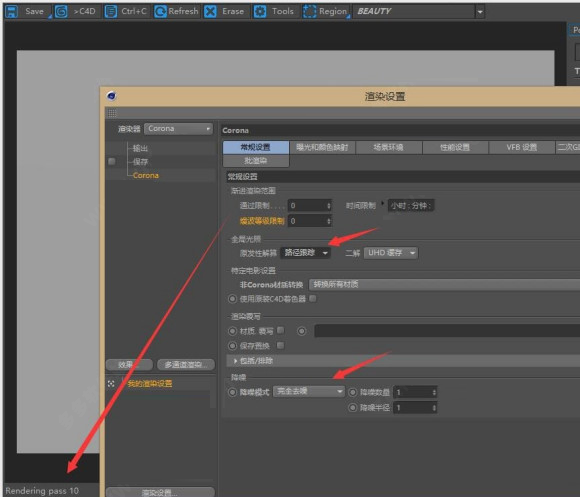
2、全局光照:
【原发性解算】:默认值:路径追踪,也就是和 arnold 一样的渲染引擎,一般不需要改动。
一般搭建场景、打光的时候,也可以设置为无,以加快渲染速度,当然最终效果图还是推荐使用默认值路径追踪。
【二解】默认值:UHD 缓存,超高清(Ultra High Definition)渲染引擎,这个一般也不需要动,大致了解一下就好了。
3、特定电影设置:
【非 Conora 材质转换】:这个看需求,我一般会选择转换所有材质,防止误用了非 CR 材质出现问题。
在测试直接使用 Vray 材质渲染的时候,会崩溃。即使这里设置了转换,也是没啥用。
为了转换材质,我也找了一款插件:Corona Tools ,正在测试中。。。
4、渲染覆写:
这个功能也非常有用,它可以一次性将场景所有模型对象进行材质覆盖,一般用于正式渲染前打光测试等。

5、降噪:
【降噪模式】推荐开启完全降噪,据说能节省 50%~70%的渲染时间?表示炸天!
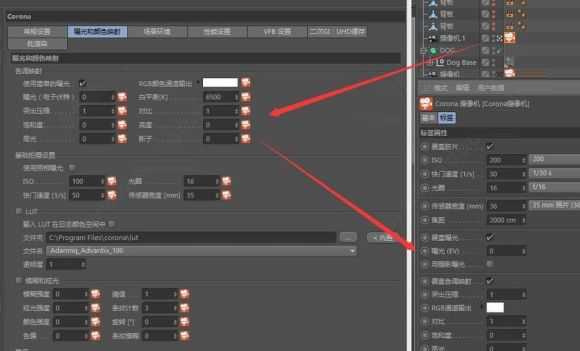
6、渲染设置 – 曝光和颜色映射:
这里的功能上一节已经基本介绍了,这里就不多说了,
其中【色调映射】与【辉光和炫光】在我们的 Corona VFB 里面是一毛一样的。
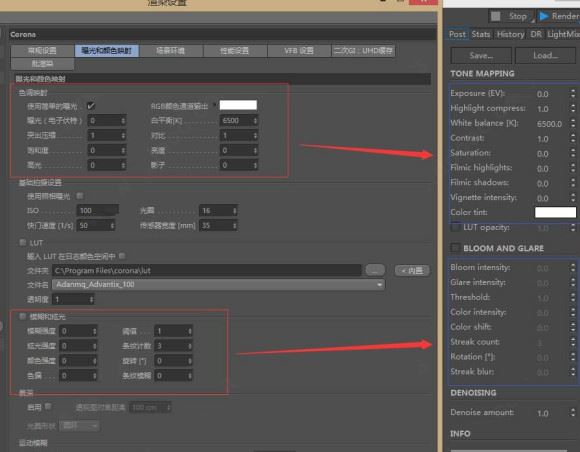
当 CR 摄像机进入激活状态,这里的设置也随之会多出一个图标,且其设置会影响摄像机的相关内容
